电脑使用久了,难免会遇到系统出现一些故障的时候,当我们遇到一些比较棘手的时候该怎么办呢?其实除了重装系统外,我们或许可以选择电脑恢复出厂设置的方法,让坏的系统重新恢复过来,为此,小编就给大家带来了联想电脑恢复出厂设置的操作方法。
电脑现在是我们工作,生活的必须品,一些有化为了达到某种需求,而不得不在电脑上做出一些改变,但是在操作过后,发现不是自己想要的,这时,我们可以通过电脑恢复出厂设置,恢复到最初的状态里去,那么联想电脑怎么恢复出厂设置?下面,小编就来跟大家分享电脑恢复出厂设置的一些操作。
电脑恢复出厂设置
可以把电脑关机,在关机状态下,按下下图开机旁边的小健即可,按住5秒左右。等待出现还原界面。

恢复设置电脑图解1
出现了选择界面点击System Recovery,也就是下图的第四个。这个是系统还原选项。

出厂设置电脑图解2
确定后,需要选择还原路径。如何你没有其他备份要恢复就选择第一个。从系统分区自动还原

恢复设置电脑图解3
接下来会出现一些参数让你观看,一般直接选择下一步的。
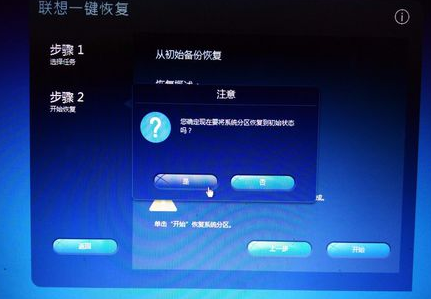
恢复出厂设置电脑图解4
但是要注意,重置需要一段时间,需要电脑接通电源。接通电源单击:确认
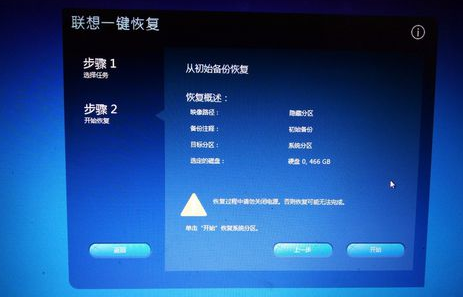
恢复出厂设置电脑图解5
下面的线条就是进度条。

电脑电脑图解6
系统显示完成后就点击确定,然后电脑会重启。你再打开电脑时发现你以前安装的软件都不见啦。回到了原先购买的状态。

恢复设置电脑图解7
以上就是电脑恢复出厂设置的操作了。